
SecureCRT是网络工作者必备的一款软件,它的用途非常大,它可以在Windows系统下登录Linux服务器主机,因此有很多人会下载安装它,但是却不知道怎么用,那么SecureCRT怎么使用呢?不懂的朋友赶紧看看小编整理的以下文章内容吧!
SSH的英文全称是Secure Shell传统的网络服务程序,如:ftp和telnet在本质上都是不安全的,因为它们在网络上用明文传送口令和数据,别有用心的人非常容易就可以截获这些口令和数据。而通过使用SSH客户端与服务器端通讯时,用户名及口令均进行了加密,有效防止了对口令的窃听。同时通过SSH的数据传输是经过压缩的,所以可以提高数据的传输速度,既然如此我们为什么不使用它呢。SSH是由客户端和服务端的软件组成的,有两个不兼容的版本分别是:1.x和2.x。至于具体如何安装服务器端,普通用户就不需要关心了。
一、安装 1、安装首先要下载SecureCRT,目前最新的版本为6.1.3 (截止到2008年2月,其破解版本TBE或AGAiN),我们以5.53版为例进行介绍,下载安装文件scrt553.exe和破解文件keygen.exe。
安装过程很简单,运行scrt553.exe,只要“下一步”即可,安装过程中可以看到 SecureCRT支持以下协议:
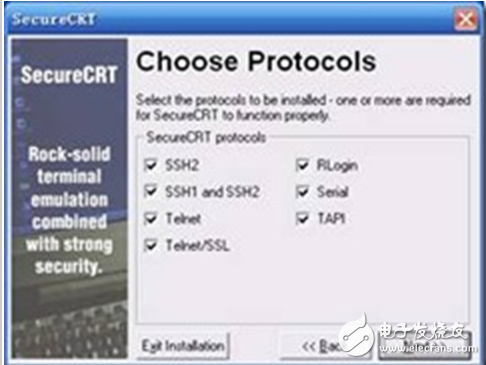
安装完成后,第一次启动SecureCRT会有如下提示:
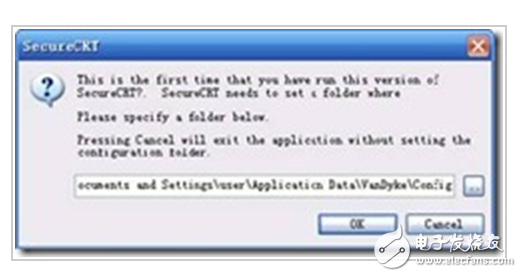
用户需要指定一个目录,用来存放SecureCRT的配置信息。此目录默认为C:\Documents and SetTIngs\用户名\ApplicaTIon Data\VanDyke\Config,如果是升级SecureCRT需要保持此文件夹与旧版本一致,如果重装系统,一定要备份此目录。
如果需要更改,启动SecureCRT后点击OpTIons =》 Global pTIons =》 General修改 Configuration folder即可。
2、破解未破解版本,只有30天的使用期。关闭SecureCRT,将keygen.exe拷贝到安装目录C:\Program Files\SecureCRT中,运行它,填写Name,Company后点击Generate得到Serial, Date, License Key信息,点击Patch按钮,破解并备份SecureCRT主程序。
运行SecureCRT,点击Help=》 Enter License Data…,填写从keygen得到的注册信息即可。一般AGAiN破解版本期限一年。
二、基本设置修改设置
为了SecureCRT用起来更方便,需要做一些设置,需要修改的有如下几处:
1、退出主机自动关闭窗口Options =》 Global ptions =》 General =》 Default Session =》 Edit Default Settings.。。

Terminal中将Close on disconnect 选上,当用户从主机中退出后可以自动关闭当前连接的窗口。

当你做一个 *** 作,屏幕输出有上百行,当需要将屏幕回翻时,这个设置会有很大帮助,默认为500行,可以改为10000行,不用担心找不到了。
Terminal =》 Emulation =》 Scrollback 修改为10000。

对于使用SSH的连接中,可以使用SFTP下载文件,在这里可以设置文件的下载目录(默认为下载到“我的文档”中)
Connection =》 SSH2 =》 SFTP Tab =》 Initial directories =》 Local directory
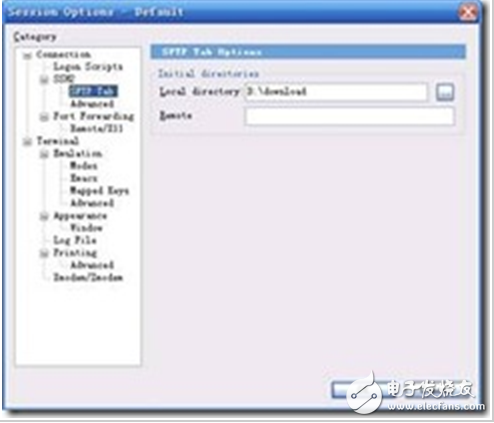
SecureCRT可以使用Xmodem/Zmodem方便的上传和下载文件。
在Session options =》Xmodem/Zmodem =》 Directories中设置
5、拷贝与粘贴的设置通过鼠标 *** 作即可拷贝或粘贴所需内容是一个非常方便的设置
Options =》 Global ptions =》 Terminal =》 Mouse
选中Copy on select 和 Paste on middle button
这样设置后,只要用鼠标选中所需内容,则将内容拷贝到剪切板中,点击鼠标中键即可粘贴内容。

另外可以设置使用Windows下的拷贝粘贴快捷键,Options =》 Global ptions =》 General =》 Default Session =》 Edit Default Settings.。。 =》 Terminal =》 Mapped keys =》 Use windows copy and paste hotkeys.

从Secure5.0以后,增加了Tabs(标签)选项,多个连接可以在同一个窗口下打开,类似IE7.0的风格。将Double-click 选项修改为 Close Tab,双击标签可关闭连接窗口。
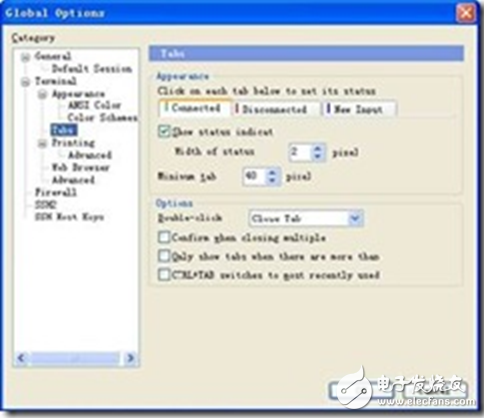
欢迎分享,转载请注明来源:内存溢出

 微信扫一扫
微信扫一扫
 支付宝扫一扫
支付宝扫一扫
评论列表(0条)